Zakřivené monitory, jako je Samsung CHG90, Acer Predator Z35p a AOC AG352UCG jsou všechny dobře a dobré, takže máte pocit, více ponoří do hry, co s těmi ultra hrany údajně balení sebe blíže kulaté oči jako nějaký pixelated pohlazení na vaše periferní vidění, ale přiznejme si to., Zakřivené monitory jsou strašně drahé a jakýkoli ohyb, který mají, je často tak malý,že vám bude odpuštěno, že jste si omylem koupili plochou obrazovku.
ne, jediný způsob, jak se dostat do hry, je jít multi-monitor. Nemluvím ani o dvou monitorech. Mluvím o vytvoření třístranného krabicového paláce, který vypne veškerou představu o vnějším světě. Zde jsou jen hry, které se táhnou doslova, pokud to oko vidí. A řeknu vám, jak to všechno nastavit v pěti jednoduchých krocích.,
krok první: nesnažte se umístit tři monitory 27in na stůl, který sotva drží dva z nich, aniž by jeden nebezpečně visel z okraje.
Dobře, skutečný Krok první: první věc, kterou musíte udělat, je ujistěte se, že máte grafickou kartu s dost výstupy na zadní podporovat tři monitory. Nezáleží na tom, jakou kombinaci portů máte. Pokud máte tři nebo více a grafická karta podporuje více než dva displeje, pak je dobré jít., Můj Nvidia GeForce GTX 1070TI má například tři DisplayPorty, jeden HDMI a jeden DVI-D a pro účely tohoto experimentu jsem použil dva DP a jeden HDMI.
krok dva: koupit / scrounge / cobble dohromady tři monitory a připojte je k počítači. Nezáleží na tom, jestli jsou všechny stejné obrazovky nebo jiné make – stačí tři z nich. Pokud potřebujete nějakou pomoc při rozhodování o tom, jakou obrazovku si koupit, pak se podívejte na náš nejlepší seznam herních monitorů a průvodce nákupem.,
krok tři: jakmile jste získali a uspořádali své displeje, nejlépe ne visící z okraje stolu, pak je čas na zábavný bit – jejich nastavení. Pokud používáte Windows 7 nebo Windows 8, stačí kliknout pravým tlačítkem myši kdekoli na ploše a vybrat rozlišení obrazovky. Uživatelé systému Windows 10 budou naopak muset kliknout pravým tlačítkem myši a zvolit nastavení zobrazení. Jakmile tam budete, budete muset správně uspořádat každý monitor. Klikněte na Identifikovat a na každé obrazovce se objeví velké číslo.
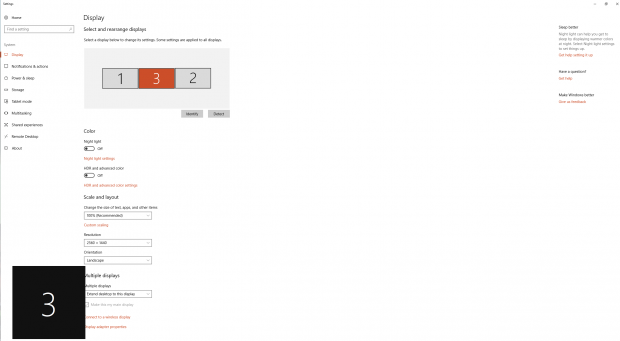
ujistěte se, že zápas pořadí, které je uvedeno v Nastavení Zobrazení menu a přetáhněte je na místo, pokud ne. Windows 10 automaticky uloží všechny změny, ale Windows 7 a 8 peeps budou muset kliknout na Použít, aby se něco projevilo.
Dále budete chtít vybrat možnost „rozšířit tyto displeje“ v možnosti Více zobrazení. Také bych doporučil, aby vaše centrální obrazovka byla hlavním displejem, protože zde budou umístěny vaše zkratky. Pokud chcete, můžete si samozřejmě vytvořit jiný hlavní displej.,
Krok čtyři: takže teď jsme všichni připraveni na použití tří monitorů pro každodenní použití, je čas je nakonfigurovat pro hraní her. To se provádí prostřednictvím ovládacího panelu Nvidia nebo AMD.
pro grafické karty Nvidia musíte povolit Surround. Chcete-li to provést, najděte v levé nabídce možnost Nastavení 3D a vyberte možnost „konfigurovat Surround, PhysX“. Zaškrtněte políčko, které říká „Span zobrazuje s Surround“ a stiskněte konfigurovat. Pravděpodobně budete muset zavřít některé programy, než tak učiníte, ale jakmile to uděláte, budete přesměrováni na obrazovku nastavení prostorového prostředí.,
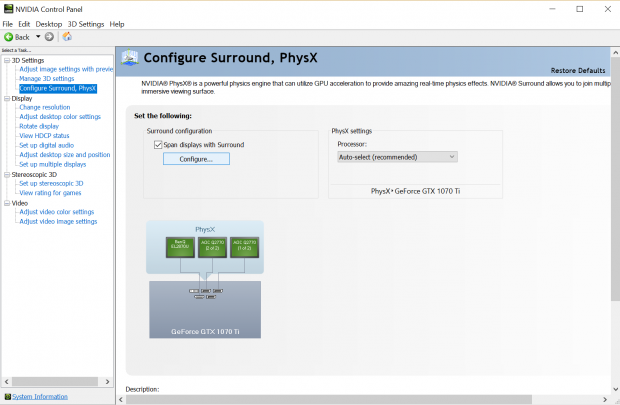

trochu jako nastavení zobrazení systému Windows, budete muset ujistěte se, že monitory jsou všechny ve správném pořadí. V poli topologie vyberte 1×3 a poté zaškrtněte políčka v nabídce Zobrazení pod nimi, aby odpovídala číslům zobrazeným na obrazovce. Zkontrolujte rozlišení je tak vysoká, jak to může jít v poli rozlišení, a ujistěte se, že obnovovací frekvence je nastavena na 60Hz (nebo vyšší, pokud všechny tři monitory podporují vyšší obnovovací frekvence)., Poté klikněte na Použít.
pro majitele AMD budete muset povolit Eyefinity. Otevřete nastavení AMD Radeon a klikněte na kartu Eyefinity v horní nabídce.
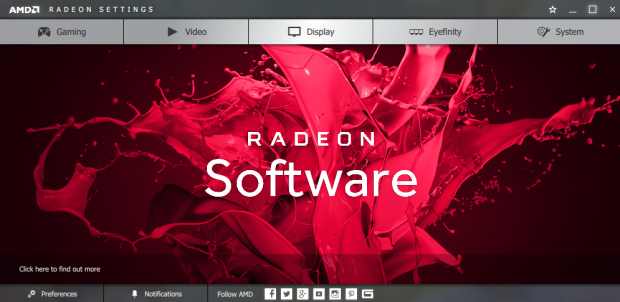
nyní je rychlé nastavení v pořádku, pokud mají všechny monitory stejné rozlišení, ale pokud se vaše monitory liší, musíte použít pokročilé nastavení. V mém případě jsem měl dva monitory 2560×1440 a jeden 3840×2160 jeden a Rychlé Nastavení nebere v úvahu 4K scaling, takže jsem měl obří černý pruh přes 4K displej od 2560 pixelů dolů., Za to, co stojí za to, Surround software Nvidia se s ním jen dostane a zvládne to vše automaticky, negovat potřebu faff, který se chystá následovat.
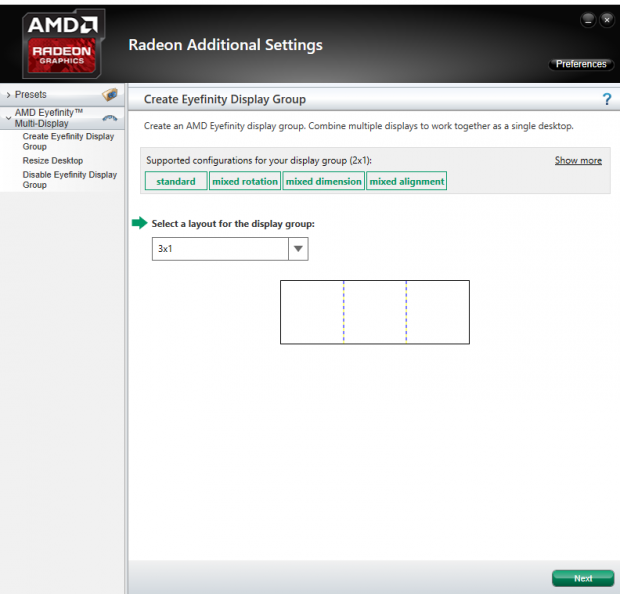
v pokročilém nastavení vyberte možnost 3×1 v rozvržení a stiskněte další. Pak se vás zeptá, jakou orientaci byste chtěli, ale pokud nechcete hodit do mixu žádné vertikální monitory, stačí kliknout na další. Teď je čas na domluvu. Zde budete muset kliknout na tlačítko Start a vybrat, které pole odpovídá umístění monitoru, který je aktuálně zvýrazněn modře. Hit další.,
nyní je musíte zarovnat, což je nešikovná část. Zarovnat vše nástroj je docela šikovný, protože to repositions vše automaticky, ale můžete faff kolem s ním ručně, pokud opravdu chcete. Ti, kteří mají různá rozlišení monitoru, budou muset čísla ignorovat, protože se jednoduše neshodují. Kvůli argumentu jsem použil nástroj, aby mé dva menší vnější monitory byly zarovnány uprostřed 4K. Jakmile to uděláte, budete se muset rozhodnout, jak se vaše Plocha zobrazí na obrazovce.,
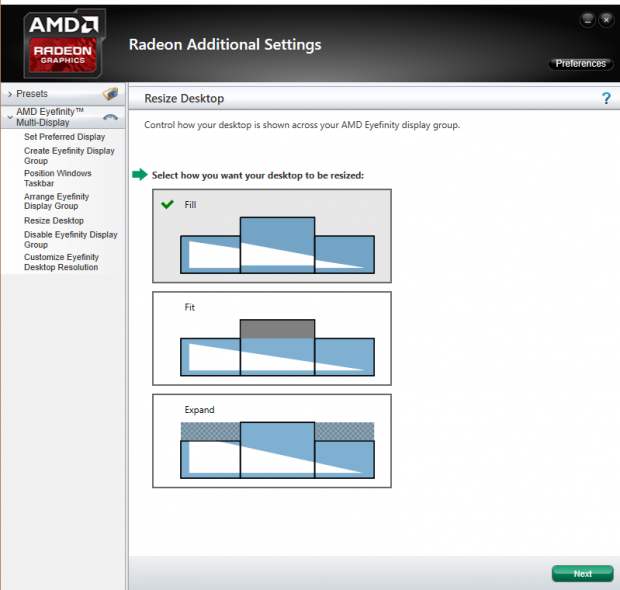
vybral jsem zde možnost výplně, protože to byl jediný, který přinesl můj monitor 4K v souladu s mými dvěma 1440p, aniž by něco přerušil. Ano, ztratíte některé horní a dolní rozlišení monitoru 4K (v podstatě z něj činí třetí monitor 1440p), ale to je cena, kterou zaplatíte za ultrawide gaming na různých rozlišeních monitoru.
krok pět: jakmile je vše hotovo, Gratulujeme! Jste připraveni na nějaké neuvěřitelně širokoúhlé hraní, jako je hraní Final Fantasy XII: Zodiac Age v poměru stran, o které nikdo nikdy nepožádal nebo opravdu potřebuje.,

Budete muset nastavit rozlišení pro každou hru budete hrát (ne všechny hry podporují tři-monitor sestavách, ale na WSGF má docela rozsáhlý seznam těch, které dělat), ale jinak jsi docela hodně dobré jít. Můžete také chtít pohrávat s nastavením zorného pole, pokud je to možné, jak nízké zorné pole může vše cítit trochu příliš blízko, zatímco ty vyšší může vypadat příliš zkreslené.,
je také dobré mít na paměti, že některé hry se ještě vrátit k jedné obrazovky 16:9 při scénách, a pre-tavené video, jak tyto oddíly byly zřejmě nikdy určen na podporu této směšné druh poměr stran.
můžete také chtít vypnout Nvidia Surround ani AMD Eyefinity pro každodenní multi-monitor používat stejně, jako maximalizaci dané okno bude vidět to svinský celý tři-nastavení obrazovky, spíše než jen jeden monitor., Tapety a takové se také protáhnou po celé ploše displeje s zapnutým Surround a Eyefinity, zatímco při deaktivaci získáte tři samostatné pozadí plochy.
jinak si užijte nové nastavení pro více monitorů a šťastné hraní.
















Napsat komentář